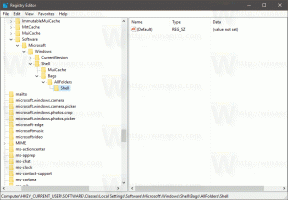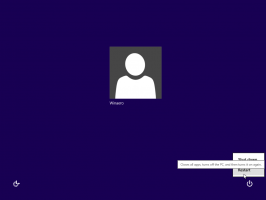قم بإزالة التضمين في قائمة سياق المكتبة في نظام التشغيل Windows 10
من الممكن إزالة أمر التضمين في المكتبة من قائمة السياق في نظام التشغيل Windows 10. يمكن أن يكون هذا مفيدًا لأولئك المستخدمين الذين لا يجدون فائدة للمكتبات. إذا كنت أحدهم ، فإليك ما يجب عليك فعله.
الإعلانات
مع Windows 7 ، قدمت Microsoft المكتبات: وهي ميزة في Explorer shell ، والتي تتيح لك تجميع مجلدات متعددة في عرض واحد ، حتى لو كانت موجودة في وحدات تخزين مختلفة. يعد البحث في المكتبات سريعًا جدًا ، لأن Windows يقوم بفهرسة جميع المواقع المضمنة داخل المكتبة.
بدءًا من Windows 8.1 ، تكون المكتبات مخفية ولا يتم تمكينها في File Explorer. Windows 10 أيضًا لا يعرضها افتراضيًا. يجب على المستخدم تمكينها يدويًا. نصيحة: انظر كيف تمكين المكتبات في Windows 10.

إذا لم تجد أي استخدام للمكتبات ، فيمكنك إزالة الأمر "تضمين في المكتبة" من قائمة السياق. يمكن إزالته من قائمة سياق المجلد في File Explorer باستخدام قرص تسجيل بسيط. بمجرد تطبيق التعديل ، سيختفي الأمر.
لإزالة قائمة سياق التضمين في المكتبة في نظام التشغيل Windows 10، قم بما يلي.
- افتح محرر التسجيل.
- انتقل إلى مفتاح التسجيل التالي:
HKEY_CLASSES_ROOT \ Folder \ ShellEx \ ContextMenuHandlers
نصيحة: انظر كيفية القفز إلى مفتاح التسجيل المطلوب بنقرة واحدة.
- هنا ، احذف المفتاح الفرعي المسمى موقع المكتبة كما هو مبين أدناه:

هذا كل شيء! ال تضمين في المكتبة سيختفي الأمر من قائمة السياق.
قبل:

بعد، بعدما:
لاستعادة الأمر ، أعد إنشاء ملف موقع المكتبة المفتاح الفرعي تحت مفتاح التسجيل التالي:
HKEY_CLASSES_ROOT \ Folder \ ShellEx \ ContextMenuHandlers

قم بتعيين القيمة الافتراضية (غير المسماة) لملف موقع المكتبةالمفتاح الفرعي لقيمة السلسلة التالية:
{3dad6c5d-2167-4cae-9914-f99e41c12cfa}

انظر لقطة الشاشة التالية:

سيؤدي هذا إلى إعادة تمكين تضمين في المكتبة عنصر قائمة السياق.
يمكنك استخدام Winaero Tweaker للتخلص من أمر قائمة السياق هذا. ستجد الخيار المناسب ضمن قائمة السياق \ إزالة الإدخالات الافتراضية.

يمكنك تحميل التطبيق من هنا:
تنزيل Winaero Tweaker
لتوفير وقتك ، يمكنك تنزيل ملفات التسجيل الجاهزة للاستخدام التالية.
تنزيل ملفات التسجيل
تم تضمين قرص التراجع.